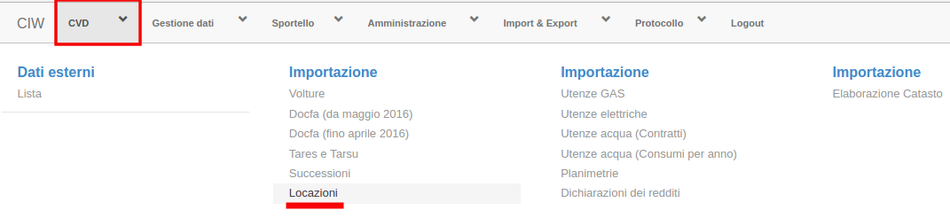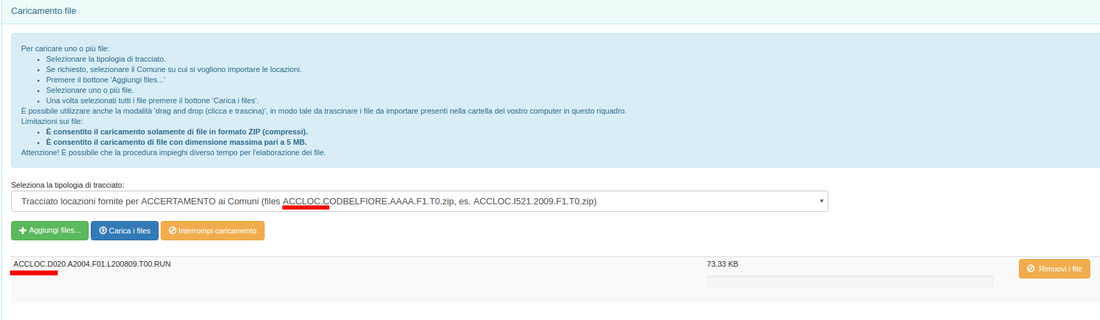Differenze tra le versioni di "Import Locazioni"
| (Una versione intermedia di uno stesso utente non è mostrata) | |||
| Riga 16: | Riga 16: | ||
Successivamente tramite '''Aggiungi file''' si scelgono i files da importare e con '''Carica file''' si completa l'operazione.<br /> | Successivamente tramite '''Aggiungi file''' si scelgono i files da importare e con '''Carica file''' si completa l'operazione.<br /> | ||
Si possono caricare più files contemporaneamente per velocizzare il processo di importazione. Anche in questa sezione è disponibile la modalità 'drag and drop (clicca e trascina)' | Si possono caricare più files contemporaneamente per velocizzare il processo di importazione. Anche in questa sezione è disponibile la modalità 'drag and drop (clicca e trascina)' | ||
| + | |||
| + | |||
| + | {{wide image|Import_locazioni.png|1100px|alt= schermata docfa|}} | ||
| + | |||
| + | |||
| + | ---- | ||
| + | |||
| + | |||
| + | Nella tabella sottostante vengono riportati i files importati.<br /> | ||
| + | Si possono scaricare o eliminare rispettivamente tramite la freccia o la X riportate a destra della tabella. | ||
| + | |||
| + | |||
| + | {{wide image|Elenco_locazioni.png|1200px|alt= schermata docfa|}} | ||
Versione attuale delle 12:40, 31 ago 2017
I file relativi alle Locazioni sono disponibili sul portale Siatel dall'anno 2015 e raccolgono tutti i dati in merito ai contratti di locazione immobiliari e non immobiliari.
Per accedere all'area relativa all'importazione delle locazioni da CVD bisogna selezionare Locazioni.
Prima di procedere al caricamento dei files, bisogna selezionare il tipo di tracciato a seconda del tipo di file locazione da importare.
I tracciati tra cui scegliere sono 4 in base al tipo di file scaricato da Siatel;
- Tracciato locazioni fornite ai Comuni (files CodBelfiore.IcodIstat.AAAAGGG.P01.T01.zip);
- Tracciato locazioni fornite per ACCERTAMENTO ai Comuni (files ACCLOC.CodBelfiore.AAAA,F1.T0.zip);
- Tracciato locazioni registrate in UFFICIO nell'anno di riferimento (files ATTLOC.CodUff.AAAA.F1.T0.zip);
- Tracciato locazioni registrate in UFFICIO in vita nell'anno di riferimento (files CONLOC.CodUff.AAAA.F1.T0.zip)
Successivamente tramite Aggiungi file si scelgono i files da importare e con Carica file si completa l'operazione.
Si possono caricare più files contemporaneamente per velocizzare il processo di importazione. Anche in questa sezione è disponibile la modalità 'drag and drop (clicca e trascina)'
Nella tabella sottostante vengono riportati i files importati.
Si possono scaricare o eliminare rispettivamente tramite la freccia o la X riportate a destra della tabella.